HTML5ビューワは、ActiveReports 11.0J Webサービスでホストされているレポートをプレビューするために、Webアプリケーションで使用できるJavaScriptコンポーネントです。ターゲットとするデバイスの幅を広げるため、HTML5ビューワにはいくつかのUIタイプが用意されています。アプリケーションでパブリックAPIメソッド、およびプロパティを使用して、これらのオプションを切り替えることができます。
HTML5ビューワのモバイルUI
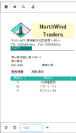 |
HTML5ビューワモバイルの上部ツールバー
| ツールバーの要素 | 名前 | 説明 |
|---|---|---|
 |
見出しマップラベル | [見出しマップラベル]ペインを表示します。 |
 |
パラメータ | [パラメータ]ペインを表示します。 |
 |
検索 | [検索]ペインを表示します。 |
|
|
描画モードの変更 | 印刷時の用紙サイズを考慮した従来の印刷プレビューモードと、すべてのデータを1ページとして閲覧できるゲラモードを切り替えます。RDLレポートで自動改ページを解除してデータを単一ページで表示します。このモードでは、レポート内に作成した改ページが保持されます。 |
 |
単一ページ | ビューワで1ページずつ表示します。 |
 |
連続ページ | すべてのページを連続(スクロール可能な形式)で表示します。 |
 |
名前を付けて保存 | レポートをエクスポートする形式を示すドロップダウンリストを表示します。使用可能なオプションは、PDF文書、Word文書、画像ファイル、MHTML Webアーカイブ、Excelワークブックです。メニュー項目をタップすると、選択した形式にレポートがエクスポートされます。 |
HTML5ビューワモバイルの下部ツールバー
| ツールバーの要素 | 名前 | 説明 |
|---|---|---|
 |
前ページ | 表示されているレポートの前のページに移動します。 |
 |
次ページ | 表示されているレポートの次のページに移動します。 |
| 2/124 | 現在のページ | 現在のページ番号とページ総数を表示します。ページ番号を入力すると、任意のページを表示できます。 |
 |
親レポートに戻る | ドリルスルーページレポート、またはRDLレポートから親レポートに戻ります。 |
HTML5ビューワモバイルの[見出しマップラベル]ペイン
[見出しマップラベル]ペインは、ツールバーの[見出しマップラベル]ボタンをタップすると表示されます。[見出しマップラベル]ペインのいずれかの項目をタップすると、ビューワ内のレポートの対応するセクションに移動します。
[見出しマップラベル]ペインには[閉じる(×)]ボタンがあり、これをタップすると[見出しマップラベル]ペインが閉じてレポート表示領域が表示されます。レポートに見出しマップラベルがない場合、ツールバーの[見出しマップラベル]ボタンは無効になります。
 |
HTML5ビューワモバイルの[パラメータ]ペイン
[パラメータ]ペインは、レポートにパラメータが含まれている場合に自動的に表示されます。
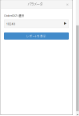 |
[パラメータ]ペインの  ボタンをクリックするとパラメータ値エディタが開き、そこでパラメータの型に従って値を選択、または入力できます。
ボタンをクリックするとパラメータ値エディタが開き、そこでパラメータの型に従って値を選択、または入力できます。
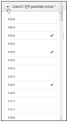 |
値を選択、または入力した後、[戻る]ボタンをクリックして[パラメータ]ペインに戻ります。[レポートを表示]ボタンをクリックすると、選択したパラメータ値に従ってレポートが表示されます。
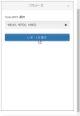 |
レポートにパラメータが含まれていない場合、ツールバーの[パラメータ]ボタンは無効になります。詳細については、「パラメータ」を参照してください。
HTML5ビューワモバイルの[検索]ペイン
[検索]ペインは、ツールバーの[検索]ボタンをタップすると表示されます。
このペインでは、レポート内の特定のテキストを検索できます。
 |
レポート内を検索するには
- 検索フィールドに語句を入力します。
- 検索フィールドの下で[大文字と小文字を区別する]オプション、[単語単位で検索]オプションを使用して、検索時に大文字と小文字を区別するか、単語単位で検索するかを指定できます。
- [検索]ボタンをクリックすると、検索結果が[検索]ボタンの下に表示されます。
- リストのいずれかの項目をクリックすると、レポート上のその項目にジャンプします。
HTML5ビューワのデスクトップUI
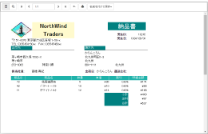 |
HTML5ビューワデスクトップのツールバー
| ツールバーの要素 | 名前 | 説明 | ||
|---|---|---|---|---|
 |
サイドバー | [見出しマップラベル]ペインと[パラメータ]ペインを含むサイドバーを表示します。 | ||
 |
検索 | [検索]ペインを表示します。 | ||
 |
先頭ページ | 表示されているレポートの先頭のページに移動します。 | ||
 |
前ページ | 表示されているレポートの前のページに移動します。 | ||
| 2/124 | 現在のページ | 現在のページ番号とページ総数を表示します。ページ番号を入力すると、任意のページを表示できます。 | ||
 |
次ページ | 表示されているレポートの次のページに移動します。 | ||
 |
最終ページ | 表示されているレポートの最後のページに移動します。 | ||
 |
親レポートに戻る | ドリルスルーレポートから親レポートに戻ります。 | ||
 |
印刷 |
レポートの印刷を行う印刷ダイアログを表示します。
|
||
|
|
描画モードの変更 | 印刷時の用紙サイズを考慮した従来の印刷プレビューモードと、すべてのデータを1ページとして閲覧できるゲラモードを切り替えます。RDLレポートで自動改ページを解除してデータを単一ページで表示します。このモードでは、レポート内に作成した改ページが保持されます。 | ||
 |
単一ページ | ビューワで1ページずつ表示します。 | ||
 |
連続ページ | すべてのページを連続(スクロール可能な形式)で表示します。 | ||
| 名前を付けて保存 |
レポートをエクスポートする形式を示すドロップダウンリストを表示します。使用可能なオプションは、PDF文書、Word文書、画像ファイル、MHTML Webアーカイブ、Excelワークブックです。メニュー項目をクリックすると、選択した形式にレポートがエクスポートされます。
|
HTML5ビューワデスクトップの[見出しマップラベル]ペイン
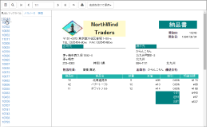 |
HTML5ビューワデスクトップの[パラメータ]ペイン
[パラメータ]ペインは、ツールバーの[サイドバー]ボタンをクリックしてから[パラメータ]タブをクリックすると表示されます。[パラメータ]ペインでは、表示するデータをフィルタリングするための値を入力します。
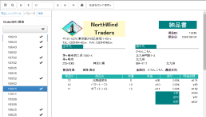 |
[レポートを表示]ボタンをクリックすると、選択したパラメータ値に従ってレポートが表示されます。
 |
メモ: Internet Explorer 11で日付・時刻型のパラメータをDateTimeピッカーで表示するには、以下のスクリプト要素をHTML5ビューワを含むindex.htmlの</body>タグの上に追加します。
|
||||
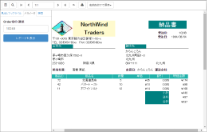 |
 |
注意:HTML5ビューワのDateTime型のパラメータの場合、日付ピッカーの書式文字列は「yyyy/mm/dd」または、時刻ピッカーの書式文字列は「--:--:-- --」で表されます。 |
詳細については、「パラメータ」を参照してください。
HTML5ビューワデスクトップの[検索]ペイン
[検索]ペインは、ツールバーの[検索]ボタンをクリックすると表示されます。このペインでは、レポート内の特定のテキストを検索することができます。
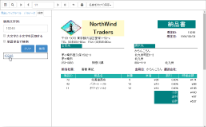 |
レポート内を検索するには
- 検索フィールドに語句を入力します。
- 検索フィールドの下で[大文字と小文字を区別する]オプション、[単語単位で検索]オプションを使用して、検索時に大文字と小文字を区別するか、単語単位で検索するかを指定できます。
- [検索]ボタンをクリックすると、検索結果が[検索]ボタンの下に表示されます。
- リストのいずれかの項目をクリックすると、レポート上のその項目にジャンプします。
HTML5ビューワのカスタムUI
HTML5ビューワのカスタムUIオプションを使用すると、ターゲットデバイス用にカスタマイズされたビューワを作成し、アプリケーション固有の要件を満たすことができます。
HTML5ビューワの外観は、パブリックAPIメソッドおよびプロパティを使用してカスタマイズできます。「JavaScriptでHTML5ビューワの操作」を参照してください。
 |
メモ:「input」タグがサポートされていないブラウザの場合、HTML5ビューワでdatetime-localの値は正しく表示されません。 |
 すべて展開
すべて展開 すべて折りたたむ
すべて折りたたむ